
สารบัญ:
- ผู้เขียน John Day [email protected].
- Public 2024-01-30 13:06.
- แก้ไขล่าสุด 2025-01-23 15:12.

ปัจจุบัน Philips Hue ขายแถบ Philips Hue Light ในราคาเพียง 71-90 ดอลลาร์สหรัฐฯ ในเวลาเพียง 2 เมตร ฉันพบว่านี่เป็นราคาที่ไร้สาระมาก ดังนั้นฉันจึงเริ่มมองหาทางเลือกอื่น ฉันเจอแบรนด์ที่ชื่อว่า Gledopto ซึ่งผลิตตัวควบคุมแถบ LED ซึ่งเข้ากันได้กับสะพาน Philips Hue ด้วยตัวควบคุม คุณสามารถสร้างแถบ LED ยาว 5 เมตรได้ในราคาเพียง $45 ซึ่งควบคุมได้ผ่านแอพ Philips Hue ในลักษณะเดียวกัน
ตัวควบคุม Gledopto ใช้โปรโตคอล Zigbee Light Link (ZLL) ทำให้เข้ากันได้กับ Philips Hue Bridge และแอพและฮับอัจฉริยะอื่น ๆ ทั้งหมดที่ใช้โปรโตคอล ZLL หรือ Zigbee 3.0
ขั้นตอนที่ 1: คุณต้องการอะไร

ในการสร้างแถบไฟ LED ที่เข้ากันได้กับ Hue คุณจะต้องมีส่วนประกอบหลักสามส่วน ได้แก่ แถบไฟ LED โมดูลตัวควบคุม และแหล่งจ่ายไฟ ขออภัย คุณสามารถหาโมดูลคอนโทรลเลอร์ที่เหมาะสมได้ใน Aliexpress และ Amazon เท่านั้น
นี่คือสิ่งที่คุณต้องการ:
- Gledopto ZigBee RGB+CCT LED Controller: ตัวควบคุมนี้ช่วยให้คุณเปลี่ยนสีได้ เช่นเดียวกับอุณหภูมิสีของสเปกตรัมสีขาว
- แถบไฟ LED ยาวห้าเมตร: คุณสามารถตัดให้สั้นลงได้หากต้องการ หรือจะซื้อเพิ่มก็ได้หากต้องการอะไรที่ยาวกว่านั้น (โดยใช้ขั้วต่อ)
- แหล่งจ่ายไฟ 12V 3A: สามแอมป์จะทำงานให้เสร็จสำหรับแถบไฟห้าเมตรหรือน้อยกว่า หากคุณกำลังจะเพิ่มอีก คุณจะต้องการใช้แหล่งจ่ายไฟ 5A
ทั้งหมดนี้มีค่าใช้จ่ายเพียง $43.90 การตั้งค่าแบบเดียวกันนี้โดยใช้ Hue LightStrips อย่างเป็นทางการจะมีราคา 170 ดอลลาร์และไม่รวมภาษีการขาย
ขั้นตอนที่ 2: รวบรวมทุกอย่างเข้าด้วยกัน



คุณไม่จำเป็นต้องดำเนินการอะไรมากมายเพื่อให้ทุกอย่างพร้อมใช้งาน และใช้เวลาประมาณห้านาทีในการรวบรวมทุกอย่าง
ในการเริ่มต้น ให้ใช้สายไฟหกเส้นที่ปลายแถบไฟ LED แล้วเสียบเข้ากับช่องตามลำดับบนโมดูลคอนโทรลเลอร์ ในการดำเนินการนี้ ให้ใช้ปากกาหรือไขควงขนาดเล็กกดที่ขั้ว เลื่อนลวดเข้าไปในช่อง แล้วปล่อยขั้วเพื่อล็อคสายไฟให้เข้าที่
นี่คือรูปภาพของการเชื่อมต่อเพื่อให้คุณสามารถจับคู่กับของคุณ โปรดทราบว่าสายไฟสีขาวไม่ได้เสียบเข้ากับช่อง "W" แต่เสียบที่ช่อง "V+" นอกจากนี้ยังมีสายไฟสีแดงสองเส้น ซึ่งอยู่ถัดจากปลั๊กสายสีน้ำเงินเข้าไปในช่อง "R" สายไฟสีแดงอีกเส้นเสียบเข้ากับช่อง "W"
เมื่อคุณทำการเชื่อมต่อทั้งหมดแล้ว ให้เสียบแหล่งจ่ายไฟเข้ากับโมดูลคอนโทรลเลอร์ เสียบปลายอีกด้านเข้ากับเต้ารับ
แถบไฟ LED ควรสว่างขึ้นทันที หากไม่ ตรวจสอบให้แน่ใจว่าไฟสีเขียวบนคอนโทรลเลอร์สว่างขึ้น หากไฟแสดงสถานะติด ให้ตรวจสอบการต่อสายไฟ นอกจากนี้ อย่าลืมตัดปลายอีกด้านของแถบไฟเพื่อไม่ให้ปลายสายไฟสัมผัสกัน หากสัมผัสกัน ไฟจะไม่ทำให้ไฟสั้นลง แต่จะส่งผลให้แสดงสีที่แตกต่างจากที่คุณเลือก เมื่อแถบไฟทำงานอย่างถูกต้อง ได้เวลาเชื่อมต่อกับ Hue Bridge และควบคุมจาก โทรศัพท์!
ขั้นตอนที่ 3: เชื่อมต่อกับ Hue
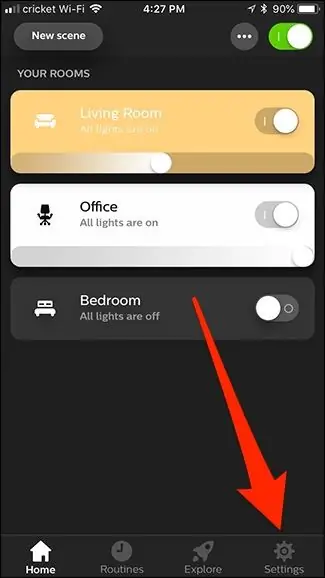
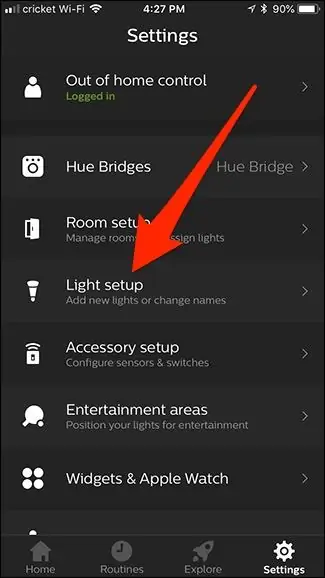
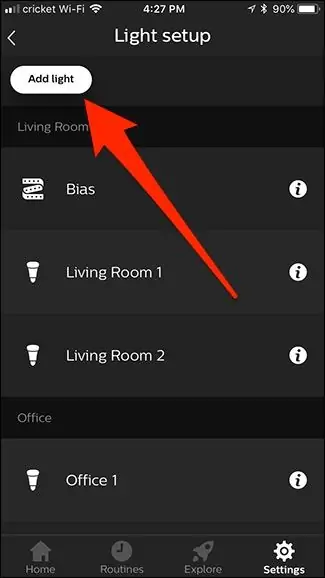
การเชื่อมต่อแถบไฟกับ Hue Bridge และการควบคุมจากโทรศัพท์ของคุณจะเหมือนกับการเพิ่มแสง Hue อื่นๆ เริ่มต้นด้วยการเปิดแอป Hue แล้วแตะแท็บ "การตั้งค่า" ที่ด้านล่าง
เลือก "การตั้งค่าแสง" จากรายการตัวเลือก
แตะ "เพิ่มแสง" ที่มุมซ้ายบนของหน้าจอ
กด "ค้นหา" ที่ด้านล่าง
แอพจะเริ่มค้นหาไฟใหม่ ในที่สุดก็จะพบแถบไฟใหม่ซึ่งจะมีชื่อว่า "Extended Color Light"
จากนั้น ให้ย้อนกลับและเพิ่มแสงใหม่ไปที่ห้องภายใต้ตัวเลือก "การตั้งค่าห้อง" ซึ่งช่วยให้คุณควบคุมแสงและรวมเข้ากับไฟ Hue อื่นๆ ในห้องนั้นได้
ณ จุดนี้แถบไฟ DIY ของคุณทำหน้าที่เหมือนแสง Hue อื่น ๆ และคุณจะไม่มีทางรู้ถึงความแตกต่างจากภายในแอพ อีกครั้ง ข้อเสียคือมันใช้งานไม่ได้กับ HomeKit หรือ Hue Sync และฉันสังเกตเห็นว่าการเปลี่ยนภาพค่อนข้างกะทันหันเมื่อหรี่แสงหรือเปิดและปิดไฟ อย่างน้อยเมื่อเทียบกับการเปลี่ยนอย่างราบรื่นของแสง Hue อย่างเป็นทางการ นั่นไม่ใช่เรื่องใหญ่ โดยเฉพาะอย่างยิ่งเมื่อคุณประหยัดเงินเป็นจำนวนมาก
สำหรับคำถามหรือการแก้ไขปัญหาใด ๆ มี subreddit โดยเฉพาะ
แนะนำ:
NMEA/AIS Hub ราคาถูก -- RS232 ไปยัง Wifi Bridge สำหรับการใช้งานออนบอร์ด: 6 ขั้นตอน

NMEA/AIS Hub ราคาถูก -- RS232 to Wifi Bridge สำหรับการใช้งานออนบอร์ด: อัปเดต 9 มกราคม 2021 – เพิ่มการเชื่อมต่อ TCP พิเศษและนำการเชื่อมต่อล่าสุดมาใช้ใหม่ หากมีลูกค้าเชื่อมต่อมากขึ้น อัปเดต 13 ธันวาคม 2020 – ไม่มีการเพิ่มเวอร์ชันการกำหนดค่าของรหัสสำหรับเรือที่มีเราเตอร์ที่มีอยู่ บทนำนี้ NMEA / AIS RS232 สู่ WiFi bridge คือ
แยกและขยายแถบไฟ Philips Hue: 8 ขั้นตอน (พร้อมรูปภาพ)

แยกและขยาย Philips Hue Lightstrip: ฉันได้เพิ่ม "บ้านอัจฉริยะ" พิมพ์แกดเจ็ตที่บ้านของฉัน และสิ่งหนึ่งที่ฉันเคยเล่นด้วยคือแถบไฟ Philips Hue เป็นแถบไฟ LED ที่สามารถควบคุมได้จากแอพหรือจากผู้ช่วยอัจฉริยะ เช่น Alexa หรือ
โครงการโรงเรียน IoT Philips Hue: 19 ขั้นตอน

โครงการโรงเรียน IoT ฟิลิปส์เว้: นี่คือคู่มือที่ฉันต้องเขียนสำหรับโรงเรียน มันยังไม่สมบูรณ์และฉันไม่แน่ใจว่าคุณจะใช้งานได้หรือไม่ ความรู้ของฉันเกี่ยวกับ API เป็นขั้นต่ำเปล่า เราต้องการทำกระจกแบบอินเตอร์แอคทีฟที่มีไฟที่ด้านหลังซึ่งตอบสนองต่อสภาพอากาศ แสงจาก
DIY Philips Hue Panel Light: 4 ขั้นตอน (พร้อมรูปภาพ)

DIY Philips Hue Panel Light: ฉันเพิ่งซื้อไฟ Philips Hue สำหรับห้องนอนของฉัน พวกเขายอดเยี่ยมมาก! ฉันสามารถควบคุมมันด้วยเสียงของฉันโดยใช้ Alexa และควบคุมผ่านโทรศัพท์ของฉันด้วย ฉันพยายามหาไฟแผงเปลี่ยนสี แต่อย่างที่คุณอาจทราบ Philips Hue ไม่เห็น
Mood Projector (แฮ็ก Philips Hue Light พร้อม GSR) TfCD: 7 ขั้นตอน (พร้อมรูปภาพ)

Mood Projector (แฮ็ก Philips Hue Light พร้อม GSR) TfCD: โดย Laura Ahsmann & Maaike Weber วัตถุประสงค์: อารมณ์ต่ำและความเครียดเป็นส่วนสำคัญของชีวิตที่เร่งรีบสมัยใหม่ นอกจากนี้ยังเป็นสิ่งที่มองไม่เห็นจากภายนอก จะเกิดอะไรขึ้นถ้าเราสามารถคาดการณ์ระดับความเครียดของเราได้ทั้งทางสายตาและทางเสียงด้วย
